АнимеAnime Studio прекрасно подходит для создания мультфильмов, клипов, аниме, атмосферных композиций. С этой утилитой вам больше не потребуется делать покадровую обработку: вы загружаете сцену, персонажа, определяете у него движущиеся части, а все остальное утилита делает за вас. На выходе получается готовое видео, в котором камера движется так же, как в голливудском кинофильме.
Если вам нужно заниматься анимацией по работе или если вы хотите сделать мультфильм для ребенка – Anime Studio будет превосходным решением. Добавление и создание звуковых дорожек здесь тоже производится в пару кликов. Главная особенность утилиты – сравнительно доступный интерфейс, напоминающий некоторые видеоредакторы.
Разобраться, что к чему, и разработать свое первое видео можно за пару часов. К тому же в программе есть библиотека из десятков готовых персонажей, все движущиеся элементы которых (включая глаза и брови!) уже заранее прорисованы. Вам остается только поместить их на подходящий фон и заставить двигаться так, как вам хочется.
Японские программы для Аниме и Анимации
Имеются возможности для работы со слоями, за счет чего тучки и фон уходят вдаль по мере того, как ваш персонаж движется к своей цели. Программа объединяет в себе несколько мощных технологий и в сотни раз ускоряет создание анимации. Изначально Anime Studio была разработана под именем Moho в 1999 год.
Потом программа получила существенное финансирование и перешла под крыло Smith Micro Software, занимающейся утилитами для создания фильмов, цифровых изображений, комиксов, манги и 3D-анимации. Сейчас это одна из главных их разработок, и новые версии выходят с завидной регулярностью. Установка Программа имеет серьезные системные требования, она пойдет далеко не на каждом компьютере.
Здесь нужен компьютер с Macintosh или Windows (XP, Vista, 7 или 8), частота процессора которого составляет как минимум 1 ГГц. Оперативной памяти – минимум 512 Мб (для комфортной работы лучше хотя бы 2 Гб). На жестком диске – как минимум 650 Мб, плюс стоит учесть, что каждый созданный анимированный ролик до сжатия будет весить по 300-500 Мб.
Для чтения инструкции и системных файлов потребуется Adobe Reader, а для регистрации и связи с техподдержкой – Internet Explorer или другой браузер, корректно выбранный в качестве основного. Обязательна установка Adobe Flash Player 9 или более поздней версии этого ПО. Для полноценной работы Anime Studio требуется QuickTime.
К сожалению, 64-битные версии Windows этот мультимедийный фреймворк не поддерживают, поэтому там есть ограничение по видео- и аудиоформатам, в которые можно сохранить созданную анимацию. Ролики будут экспортироваться только в AVI, а звук – только в WAV.
Впрочем, это не должно стать серьезной проблемой: в крайнем случае всегда можно конвертировать данные в нужный формат сторонней утилитой. Установка Anime Studio Установка длится несколько секунд и оставляет самые приятные впечатления: всё четко и по делу. Доступный язык – только английский. Инсталлятор занимает около 412 Мб.
Можно выбирать название папки в меню «Пуск», а также определять, ставить ли ярлык на рабочий стол пользователя. В готовом виде, без всего лишнего, утилите на диске хватает 448 Мб. Несмотря на сложности с QuickTime, последние итерации Anime Studio отлично идут на 64-битной архитектуре.
В версиях 9.5 и выше такая архитектура позволяет серьезно увеличить скорость предпросмора и рендеренга анимации, использовать графическую карту на полную мощность. Программа неплохо чувствует себя и на новых, и на относительно старых ПК, но на совсем уж печатные машинки ее желательно не устанавливать: она заберет себе все ресурсы.
Интерфейс Сначала стоит рассказать об инструкции, которая и обучает нас пользоваться всеми теми меню, что размещены в Anime Studio. Она здесь очень слабая, особенно если у вас нет познаний в иностранных языках. Утилита поставляется только в английском, немецком и японском (а еще в испанском – с версии 9.2). У нее нет русского перевода.
В той версии, что предлагает Softkey.ru, весь интерфейс на английском. Если вы в нем подкованы – все будет отлично: напротив каждой кнопки появляется тултип, все основные панели инструментов подписаны, работа радует. Но если нет – программу можно даже не пробовать, изучать ее будет крайне непросто.
Интерфейс Anime Studio Так вот, руководство тоже сделано на английском и на самом деле слабо помогает пользователю адаптироваться к новой среде. В нем двести с лишним страниц с картинками и текстом. Там описано, какими функциями обладает программа.
Однако это вряд ли поможет вам создать первый проект: никаких шагов к «рисовке своего аниме» в данном ПО нет, мы только учимся отдельным областям работы. Мешает также и то, что открывается инструкция в отдельном PDF-файле, так что изучать все это придется при активном задействовании альт-таба. К счастью, сам интерфейс оказывается на редкость продуманным.
Для тех, кто знаком с видеоредакторами, программа может даже показаться простой, их не будет тревожить временная шкала в нижнем левом углу. В целом главное окно программы можно разделить на четыре основные части. Слева располагаются инструменты для управления камерой и анимацией.
Здесь мы можем задать несколько слоев, а также разместить в теле нашего персонажа кости, которые будут управлять его движениями, чтобы те казались реалистичными. Тут же, слева, есть кнопки для управления нашей центральной рабочей областью (ее можно вращать в 3D-пространстве как угодно: мы можем смотреть на происходящее хоть сверху, хоть снизу, хоть сзади).
Не приходится прорисовывать десятки ракурсов для героя: он в Anime Studio и так умеет поворачиваться. Временная шкала в Anime Studio Стоит обратить внимание на четыре кнопки камеры слева. Это великолепная находка. Можно включить проигрывание анимации, как в каком-нибудь плеере, и при помощи этих клавиш управлять положением наблюдателя по отношению к персонажам и сцене.
Чувствуешь себя профессиональным оператором: можно подбирать угол, с которого герои видны лучше всего, устроить резкую «встряску» всего мира, как от взрыва, постепено перемещать всю сцену влево или вправо, создавая эффект движения. Камера в Anime Studio – один из самых внушительных инструментов.
Приближение, удаление, вращение, поворот – с ней доступны все те операции, на которые способен реальный оператор, только качество их выполнения здесь еще выше. Используя временную шкалу снизу, можно настроить положение кадра в каждый отдельный момент.
Своего персонажа, при желании, можно загрузить из библиотеки или из отдельного файла – фотографии или, например, картинки с Интернета или Photoshop. Но в Anime Studio нам также разрешается рисовать – как бекграунды, так и лица забавных героев. Возможности программы в этом плане не сильно впечатляющие, однако они все же в разы лучше, чем у какого-нибудь Paint.
Инструменты в режиме рисования тоже возникают слева. Главное, что они позволяют, – это растягивать отдельные элементы, изменять их форму и цвет. Впрочем, работать с ними на начальном этапе не очень удобно. Чтобы нарисовать настоящего аниме-персонажа нужно быть экспертом, посвятившим данной программе если не годы, то по крайней мере три-четыре месяца.
Это, пожалуй, самая слабая сторона утилиты: здесь все заточено под создание движения, а не под отрисовку одной статической картинки. Интерфейс Anime Studio Справа находится «добавочная» дополнительная панель, где мы выставляем некоторые параметры изображения: цвета, ширину, особенности заполнения, прозрачность элементов.
У каждой части тела, в которой есть «кости» (так в подобных программах называются любые движущиеся детали), есть несколько таких настроек, плюс здесь добавляются новые элементы – ноги, руки, плащ, пояс и так далее (если потребуется). Приятно то, что размер панели можно изменять, а если вы вообще не собираетесь с ней работать – она легко скрывается с экрана, оставляя больше места рабочему полю.
Ну а на этом самом поле в центре происходит основное действо: туда вы загружаете своего героя, там он двигается под камеру на выбранном вами фоне. Это потом переносится в финальный ролик или сохраняется в файле проекта (подробнее о создании настоящего мультфильма будет в разделе «Работа»). Для опытных цифровых художников в программе есть еще много приятного.
Например, можно писать скрипты для камеры или персонажей, чтобы не приходилось каждый раз мышкой показывать им, как нужно двигаться. Есть функции для переноса 2D-объектов в 3D-пространство, для записи аудио с микрофона. Но хотелось бы отдельно отметить меню Character Wizard. Оно напоминает создателя персонажей в продвинутой ролевой игре.
Мы можем выбрать один из девяти пресетов (парни, девушки, роботы, непонятные создания). Для них уже прописана анимация походки, прыгания, ударов, махания рукой в камеру. Нам остается только подкрутить слайдеры (которых здесь много, несколько десятков) и определить рост, цвет, особенности строения тела, одежду, обувь, скорость перемещения.
Таким образом у вас получается уникальный герой, а на его создание тратится от силы несколько минут. Пресеты в дальнейшем можно создавать самому. Экономия времени – колоссальная. Работа Anime Studio Если бы были поддержка русского языка и хорошая инструкция, к интерфейсу Anime Studio не нашлось бы никаких претензий. Тут даже есть горячие клавиши – у каждой кнопки!
И у камеры, и у инструментов для рисования. Скорость работы повышается в разы. Если вы задумали создать эпический мультфильм – сложно будет подобрать что-то более комфортное для такого проекта. Конечно, если английский не станет проблемой.
Работа В процессе выполнения задач программа забирает довольно-таки много ресурсов – вплоть до 1 Гб оперативной памяти в процессе компиляции видео. Но зато возможности для пользователя здесь открываются действительно огромные.
Утилита поддерживает Photoshop, в ней можно создавать несколько слоев объектов, добавлять специальные эффекты к анимации (например, комиксовые взрывы – «Бух!» и «Ба-бах!» на экране). Настраиваются упругость, плотность объектов, есть довольно внушительный физический движок, работающий над созданием реалистичных движений персонажей, трений и столкновений между элементами.
К работе в Anime Studio легко привлечь целую команду: с использованием Stuffit Connect файлы проекта удобно загружаются в Сеть. Безусловно, радует система создания скелета: нужно только определить, где у вашего героя расположены движущиеся части (ноги, руки, глаза, рот, брови, развевающийся плащ, цветы у дерева – да что хотите).
Утилита автоматически сделает так, чтобы место соединения смотрелось естественно. Дальше мы можем просто двигать объект за его элементы или задать их автоматическое перемещение по какому-нибудь алгоритму. Очень удобно и просто.
Результат работы Anime Studio В программу легко импортировать скачанные изображения, фотографии или отсканированные рисунки, а затем, при помощи функции Image Tracing, они легко преобразуются в анимированных персонажей, их можно редактировать в векторной графике. В версии Pro есть возможность сделать анимацию в стереоскопическом стиле – таком, чтобы за ней можно было следить в 3D-очках.
Технология узкоспециализированная, но от этого не менее классная. Свое видео, приготовленное в Anime Studio, в таком формате позволяется загрузить на YouTube – он как раз тоже поддерживает воспроизведение трехмерных роликов. Благодаря графическому отображению каналов анимации во всех слоях программа позволяет легко управлять каждым отдельным движением персонажа в заданный момент.
Мы можем перемещаться по временной шкале снизу и указывать, как должны располагаться все «кости». Но еще проще будет включить кнопку записи снизу (такую же, как на всех видеопроигрывателях) и начать самому вращать камеру и перемещать героя на экране. В этом очень хорошо помогают горячие клавиши и возможность при необходимости останавливать время.
Проект в Anime Studio Программа предоставляет огромные возможности по автоматическому анимированию движения губ. Подключите звуковой файл (wav, mp3 или другого формата) с речью персонажа, выберите его рот, зайдите в меню Switch, нажмите на поле Select audio sync source и выберите этот файл. Всё! Утилита сама проанализирует аудиодорожку, определит ключевые кадры.
Губы будут двигаться в зависимости от силы звука: чем он громче, тем шире они раскрываются. Важно, чтобы в представленном файле не содержалось музыки или посторонних шумов. Тогда Anime Studio сэкономит вам целую кучу времени. Сложно найти более всеобъемлющую утилиту для создания мультфильмов и перекладной анимации.
Результаты выходят очень внушительными, ролики в стиле Mr.Freeman вообще делаются за три-четыре часа. На некоторые варианты работ, изготовленных в данной программе, можно посмотреть здесь. Впечатляет то, сколько разных стилей можно использовать в Anime Studio. Все то, в чем участвуют изображения, в этом ПО создается без проблем.
Покупка Бесплатной версии у программы нет, зато есть упрощенная. Она называется Anime Studio Debut. Включены мастер создания персонажей, вся 2D-анимация. Правда, можно использовать только два аудио- и один видеотрек, недоступна функция Smart Bones, а длина анимационного фильма ограничена двумя минутами. Такая ограниченная версия стоит 1300 рублей.
Покупка Anime Studio Более продвинутый вариант, Anime Studio Pro, не имеет никаких ограничений. Тут доступны и 3D-анимация, и вся физика, и дополнительные графические режимы. В такой версии есть возможность управления видимостью и камерой, задействуется 64-битная архитектура для ускорения конвертации данных. Подобная утилита замечательно подойдет для профессиональных аниматоров.
А на сайте Smith Micro Software есть дополнительные контент-паки с новыми персонажами, в том числе от таких партнеров компании, как Cartoon Soultuions, Toon Props и Cartoons 101. Впечатляющий список. Итоги Anime Studio обладает приятным интерфейсом и предоставляет максимум возможностей. Она подойдет и начинающим аниматорам, и профессиональным художникам.
В Сети полно материалов и видеозаписей, позволяющих научиться созданию мультипликационных фильмов, да и просто так, если знать английский, основы утилиты осваиваются за два-три дня. Anime Studio Pro является одной из мощнейших программ для разработки анимации на рынке, а версия Debut имеет крайне привлекательную цену и рекомендуется к приобретению в том случае, если мультфильмы для вас в основном развлечение. В любом случе о покупке такой продвинутой утилиты вы не пожалеете.
- Запись понравилась
- 0 Процитировали
- 0 Сохранили
- 0Добавить в цитатник
- 0Сохранить в ссылки
Источник: www.liveinternet.ru
9 Best Animation Software for Anime in 2023

This post was written to help you find the best animation software for anime, as it covers an array of paid, free, online, and open-source options. Regardless if you’re just at the start of your animating career or if you’re looking for a replacement for your usual software or are interested in trying out a completely different animation style, this overview will surely help you find exactly what you need.
Top 9 Animation Software for Anime
- Adobe Animate — Can be integrated with all Adobe services
- Character Animator — For 2D animation
- Autodesk 3ds Max — For the most complex animations
- Toonz — Popular among anime studios
- Moho — Easy-to-use animation software
- Toon Boom Harmony — Great vector drawing technology
- Animaker — The biggest animation library on the market
- Vyond Studio — Allows customizing any existing character
- Toonator — Supports in-browser drawing with your tablet
With the help of the best animation software for anime, you can significantly reduce the time you spend on creating animations. Some options use automatic lip-synching, others support automatic limb animation while relying on the laws of physics, and some tools let you create facial animations by using a webcam to scan your face.
1. Adobe Animate – Our Choice
Broad choice of animation tools
- Quality file compression
- Allows creating animated elements
- Cross-functionality
- Can be integrated with other Adobe software
- Lots of learning materials
- UI is a bit complex
Adobe Animate
Verdict: Whether you need an anime art program for your personal enjoyment or to impress a large audience, you always have to try to get your hands on the best option available. When it comes to animation as a whole, regardless if its cartoons or anime, it’s hard to find a tool as refined and functional as Adobe Animate.
This software offers a full collection of tools for animating and designing characters, as well as a library of various brushes that can be further expanded with third-party brushes. It should also be noted that you can get Adobe Animate free to study the basic functions or you can choose an alternative program.
Adobe Animate allows you to breathe life into your characters, design animated sketches and avatars, and make your eLearning and infographic projects more dynamic and engaging. After you’ve finished your work, simply click the publish button to share it on a plethora of platforms in your preferred format to reach as big of an audience as possible.
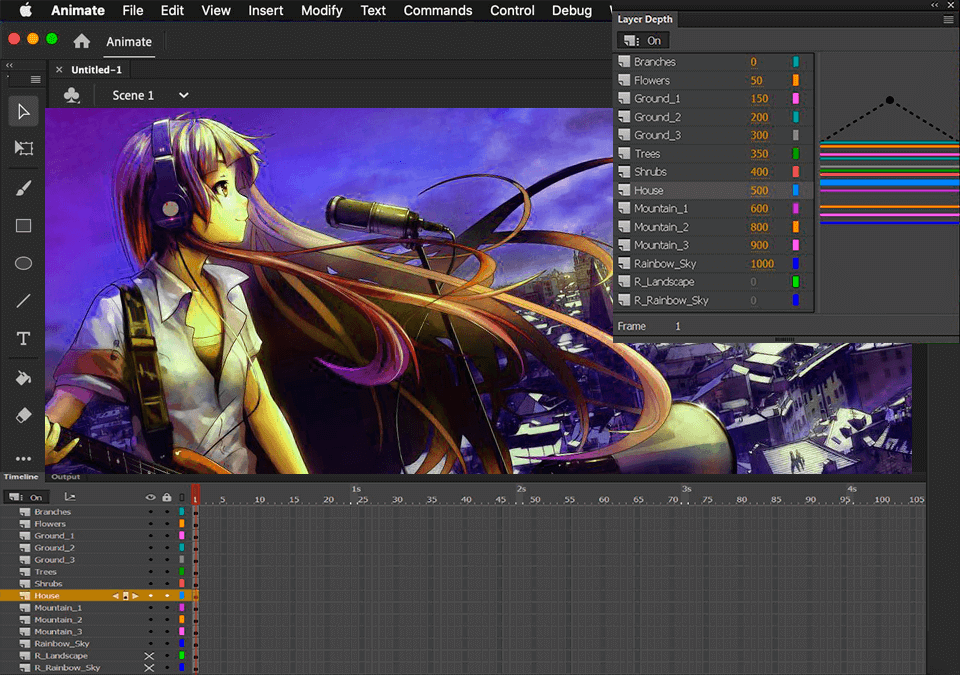
2. Character Animator
Real-time animation
- Can be integrated with Photoshop and Illustrator
- Automatic limb animations
- Recording and editing takes
- You need a webcam and microphone to use
Character Animator
Verdict: Character Animator is 2D animation software that allows you to animate objects designed in Photoshop, Illustrator or imported from other software or websites. Thanks to this option, you can easily force a character to talk and produce the same facial expressions you do with maximum accuracy.
Learning how to use this anime animation creator is rather straightforward. Start by connecting your microphone and webcam. Next, you have to import a character that is ready to be animated in Adobe Character Animator (referred to as a “puppet”).
The software will track and record your face and voice to animate the character. You can set pre-determined triggers and functions to initiate walking, object holding, and gesturing animations, among many others.
If you were to compare Adobe Animate vs Character Animator, you can confidently say that the former is fantastic software for designing both simple and more complex vector graphics, while the latter is a professional 2D animation program for more advanced users.
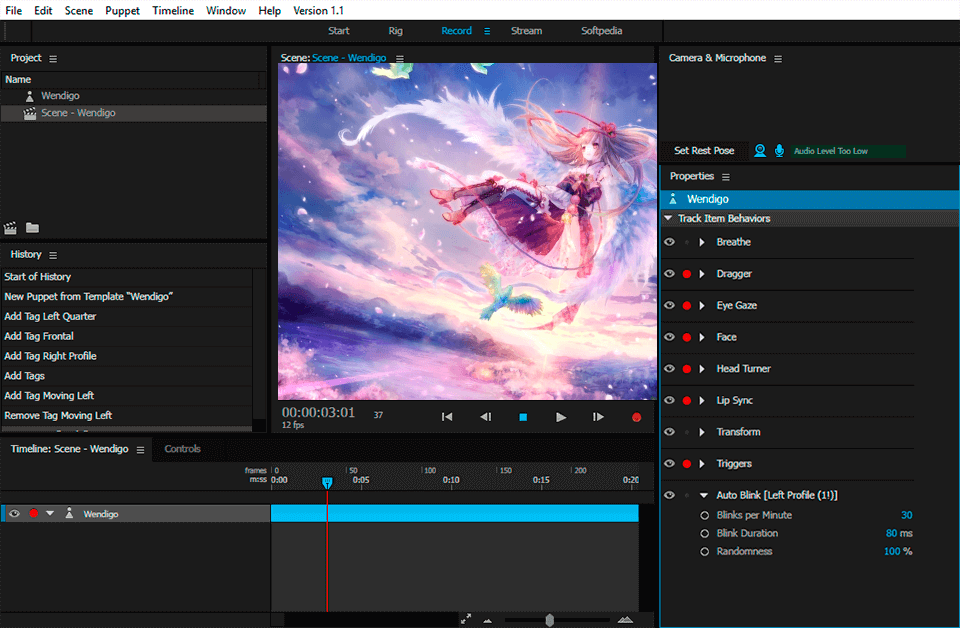
3. Autodesk 3ds Max
Enhanced shape modeling
- Constantly receives updates
- In-depth hair and texture functionality
- VR support
- Requires time to learn
Autodesk 3ds Max
Verdict: Cell-shaded 3D animations have become increasingly more popular recently and implementing them is a lot simpler when you first finish all the character designs, since then you don’t need to spend hours trying to determine how to manually draw them in every single angle. That is exactly the reason why this anime animation maker can be your most reliable ally.
This option is rightfully mentioned among other 3D modeling software. One of the most impressive aspects of Autodesk 3ds Max is that it isn’t a unidirectional utility.
Once you’ve purchased a subscription, it allows you to undertake almost any 3D modeling or animating project you can imagine. From anime and full-length 3D installments to video games – there’s no limit to what you can create with this software.
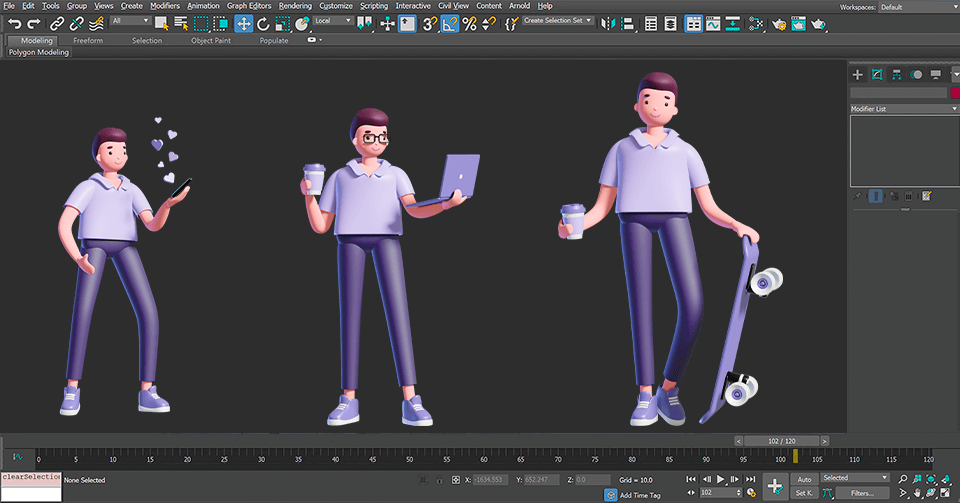
4. Toonz
For professionals
- Highly functional
- Suitable for all types of animation
- Has tutorials
- Can be hard for beginners
Verdict: Toonz is an extremely popular anime animation program that is used by several popular moviemakers as well as a renowned studio from Japan, which used it to make the critically acclaimed Princess Mononoke, Spirited Away, and other classics.
If your goal is to establish a straightforward production process without the need to employ third-party entities, this is the perfect option for your needs. Since Toonz Harlequin https://fixthephoto.com/best-animation-software-for-anime.html» target=»_blank»]fixthephoto.com[/mask_link]
Программа для создания анимации — Moho
Программа Moho ранее имел название Anime Studio, а также представлена векторным приложением, предназначенным для 2D –анимации. Она выпускается крупной компанией Lost Marble LLC. Программа считается мощной, сложной и многофункциональной.
Она предлагается только на платной основе, а также позволяет любому пользователю создать необычную двухмерную или трехмерную графику. Она используется многими людьми для создания красочных и оригинальных мультфильмов. Разобраться в программе самостоятельно довольно сложно, поэтому приходится изучать видео-уроки.
Особенности утилиты
Moho – это мощная утилита, которая включает уникальную технологию, позволяющую создавать уникальную анимацию. Программа содержит только современные и профессиональные инструменты, которыми нужно уметь пользоваться для получения нужного результата.
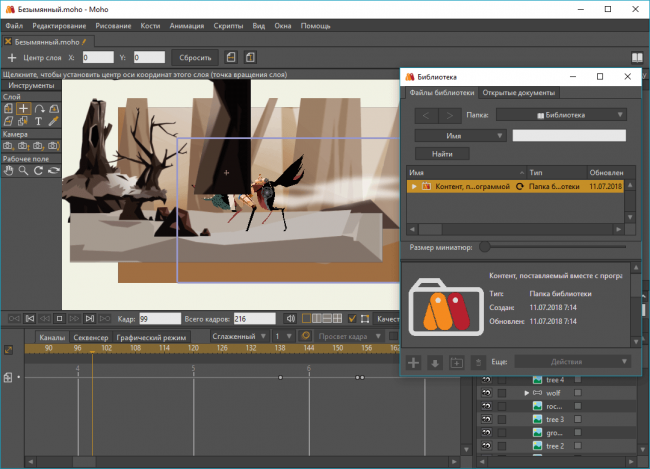
В программе каждый пользователь может создать свой персонаж, пользуясь встроенными векторными инструментами, которые полностью оптимизированы под анимацию.
При необходимости можно импортировать разные картинки или файлы Photoshop, сохранив как структуру слоев, так и уникальную связь.
Версии программы для создания анимации
Основная информация о различных версиях утилиты располагается на официальном сайте разработчика. Предоставляется две версии программы:
- Moho Pro. Данное программное обеспечение представлено универсальным инструментом анимации, который идеально подходит для профессионалов, а также цифровых дизайнеров и художников. Программа обладает высокой мощностью, а также используется для двухмерной анимации. В ней комбинируются различные мощные технологии анимации. Пользователь может применять профессиональные инструменты, которые будут слишком сложны для новичков. Профессиональная платформа для 2D / 3D анимации обладает высокой стоимостью, поэтому для ее использования придется заплатить 399,99 долларов.
- Moho Debut. Эта версия походит для новичков, которые желают быстро, доступно и весело научиться создавать собственные мультфильмы или анимацию. Интерфейс программы схож с предыдущей версией, но имеются некоторые ограничения относительно функций, размера картинке и длине экспорта. В ней отсутствуют некоторые профессиональные функции. Для использования этой версии придется потратить 59,99 долларов.
Установить утилиту можно на Windows и macOS. Предлагается даже полностью русифицированный интерфейс, что значительно упрощает процесс использования утилиты по назначению.
Функции и возможности
Программа Moho Animation обладает большим количеством инструментов, поэтому с ее помощью создаются реалистичные и оригинальные анимационные ролики или мультфильмы. К основным опциям утилиты относится:
- Векторные инструменты. С их помощью непосредственно в редакторе программы можно нарисовать любой рисунок. Пользователь может самостоятельно добавлять разнообразные эффекты или кисти, что позволяет получить рисунок с подходящими параметрами. Анимировть можно ширину линию, экспозиции, контуры, маски, точки или кривизну. Все инструменты утилиты считаются очень гибкими, поэтому анимируется любой стиль.
- Умные кости. Этот инструмент позволяет анимировать любой объект. Для этого правильно распределяются кости относительно персонажа, что позволяет изгибать суставы в любом направлении. Опция позволяет управлять не только скелетом, но и мимикой персонажа. Неоспоримым преимуществом считается легкость настройки данного параметра. Для этого нужно только выбрать кость, которая преобразуется в смарт-кость и настраивается анимация или действие.
- V-образные кости. С помощью этой функции чередуются изображения с наборами костей. Можно группировать и анимировать разные наборы голов или иных картинок. Такая функция значительно упрощает процесс создания персонажей.
- Полное трехмерное пространство. В нем легко размещать и изменять слои. С помощью изменения камеры формируется эффект многоплоскости. Пользователь легко контролирует все слои, автоматически сохраняя на них визуальный размер. В это пространство легко импортировать разные трехмерные объекты или создать разные базовые элементы непосредственно в программе.
- Синхронизация губ. Для этого требуется переключать слои и окна выбора переключателя. Процесс выполняется оперативно и точно.
Программа обладает интуитивно понятным интерфейсом, а также быстро работает. За считанные минуты пользователь может создать собственный уникальный персонаж. Имеются функции простого создания людского скелета, а также скелета различных животных или иных объектов. Их можно быстро оживить, а также предлагается работа как с прямой, так и обратной кинематикой.
Во время работы в программе можно преобразовать графику в векторный рисунок, наложить звук на анимацию, добавить фон или сцену, а также имеется поддержка слоев. В утилите опытные пользователи создают качественную мультипликацию.
Из векторного рисунка можно сделать оригинальную анимацию, пользуясь многочисленными эффектами. Полученный результат можно сразу загрузить на различные ресурсы в интернете.
Правила скачивания и установки
Для работы в Moho рекомендуется скачивать приложение непосредственно с официального сайта, чтобы пользоваться всеми функциями, а также не беспокоиться о возможной установке вирусов. Первоначально можно скачать пробную версию, чтобы изучить основные функции утилиты, а только потом покупать платную версию.
Для работы в программе требуется 64-битная операционная система, процессор Intel Core i3 с тактовой частотой 2,0 ГГц или выше, а также ОЗУ 4 ГБ или больше. На жестком диске должно быть не меньше 1,6 ГБ свободного места. Необходима видеокарта с поддержкой OpenGL 4.1. Для работы утилиты нужно предварительно установить на компьютер Microsoft Visual C++.
После скачивания установочного файла, его нужно запустить. Далее нужно только следовать советам мастера установки, выбрав мест на компьютере для установки.
Уроки для освоения
Поскольку Moho – это мощная, сложная и многофункциональная программа, у многих пользователей возникают сложности с ее использованием. Поэтому рекомендуется предварительно изучить некоторые уроки, которые позволяют разобраться во всех инструментах утилиты. Для получения полезной информации можно изучить сайты.
Интересные видео-уроки можно просмотреть на видеохостинге. Если просмотреть их и прочитать информацию от разработчиков, то можно постепенно научиться пользоваться утилитой для создания анимации или интересных мультфильмов.
Как пользоваться утилитой
Самой важной функцией утилиты считается возможность создания анимированных персонажей. В программе имеется несколько возможностей для анимации:
- Анимация слоя. Она позволяет двигать любой нарисованный объект, но при этом ограничиваются возможности движения. Анимация двигает весь слой, как будто он наложен на стекло. Для этого нужно выбрать нужный слой, а после активируется 72-й кадр, для чего нужно кликнуть на нужный номер на временной шкале. Далее нажимается опция «Трансформация слоя», после чего надо с помощью мыши подвинуть слой в нужном направлении. Далее нужно только нажать на кнопку воспроизведения, чтобы увидеть анимацию, которая будет прокручиваться циклично.
- Анимация костей. Для нее требуется применение скелетных конструкций. Для этого нажимается инструмент «Управление костями», после чего регулируются все кости на объекте. Далее активируется инструмент «Управление костями», что позволит установить кости в нужном положении. С помощью опции «Трансформация кости» можно перемещать кисть в любом направлении. Далее можно проиграть анимацию для просмотра результата.
- Анимация точек. Здесь можно перемещать отдельные точки или их группы. В результате анимация похожа на использование костей, но при этом придется уделить работе много времени. Точки используются обычно, когда нужно менять форму объекта. Сначала активируется слой «Clouds», после чего выбирается опция «Трансформация точек». С помощью клавиши Enter снимается выделение всех точек. Далее нужно перейти к последнему кадру анимации и изменить форму объекта, для чего передвигаются точки, из которых он состоит. Поэтому объект будет плавно меняться между кадрами.
Наглядно о создании мультика в видео:
К дополнительным опциям относится возможность импорта анимации, причем при необходимости пользователь может поменять его функции.
Плюсы и минусы
Мощная программа Moho обладает многочисленными преимуществами:
- возможность создавать разные виды анимации;
- множество полезных и профессиональных инструментов;
- сохранение проектов в любых подходящих форматах;
- встроено множество шаблонов, обладающих многочисленными готовыми фонами, эффектами и шаблонами;
- пользователь самостоятельно выбирает, какие инструменты будут иметься на рабочем столе, чтобы легко получить к ним доступ во время работы;
- можно импортировать проекты;
- встроена система обучения для новичков;
- глубокая обработка картинок.
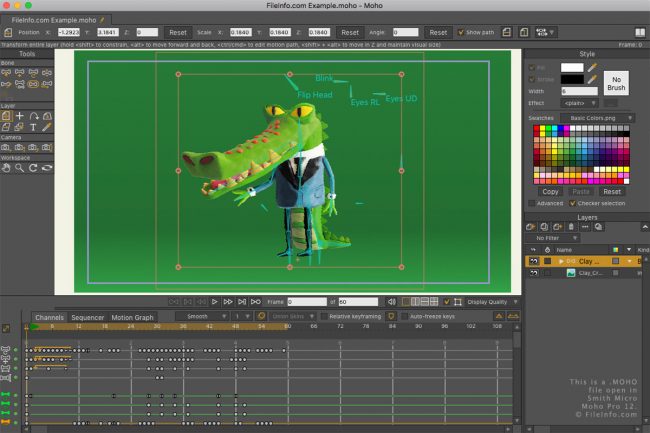
Если используется бесплатная пробная версия, то на изображении будет иметься водяной маркер. К компьютеру предъявляются жесткие системные требования. Отсутствует поддержка, позволяющая создавать трехмерные объекты.
Отзывы пользователей
Люди, которые работают в Moho, оставляют об этой утилите только положительные отзывы:
Профессионально занимаюсь созданием анимации по техническому заданию заказчиков. Пользуюсь для этих целей только Moho. Я приобрел профессиональную версию, которая содержит множество мощных инструментов. Анимация получается уникальной, яркой и неповторимой. Работать в программе очень удобно и просто.
На работе часто приходится делать презентацию нового продукта. Для этого все чаще пользуюсь Moho, создавая необычные проекты с яркой анимацией. Программа проста даже для новичков, поэтому в ней легко разобраться любому пользователю.
Сюда вписать отзыв
Имя автора отзыва и город если есть, сюда
Сейчас увлекаюсь анимацией, поэтому изучаю разные программы для ее создания. Moho – это самый лучший выбор, поскольку утилита имеет множество мощных функций, а также идеальна как для новичков, так и профессионалов. Единственный недостаток заключается в высокой стоимости платной версии.
Отзывы показывают, что программа действительно обладает многими плюсами.
Аналоги
Кроме Moho для создания анимации можно использовать другие программы:
- Adobe Animate – профессиональная утилита для создания двумерной или трехмерной анимированной графики;
- ВидеоМОНТАЖ – простая программа, с помощью которой делается покадровая анимация, а также клипы стоп-моушен;
- Toon Boom Harmony – уникальный редактор для графической анимации, с помощью которого созданы многие современные мультфильмы;
- Blender – бесплатная утилита для графического проектирования, позволяющая сделать профессиональные анимации и трехмерные модели.
Перед покупкой платной программы желательно изучить возможности демо-версии.
Moho – это мощная и популярная программа, которая обладает многими полезными функциями. С ее помощью можно сделать уникальную анимацию, а также отредактировать изображения. Она предлагается платно в двух версиях.
Источник: junior3d.ru